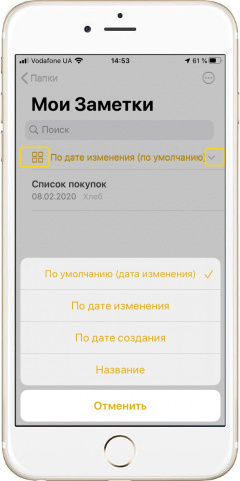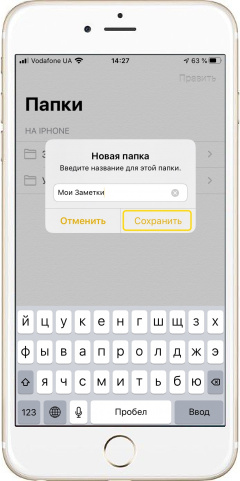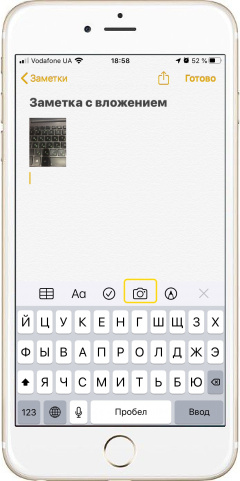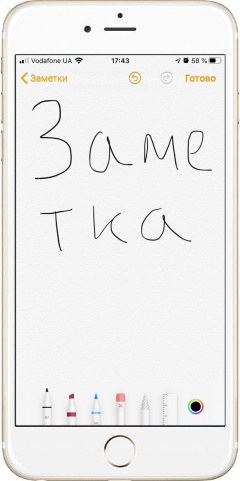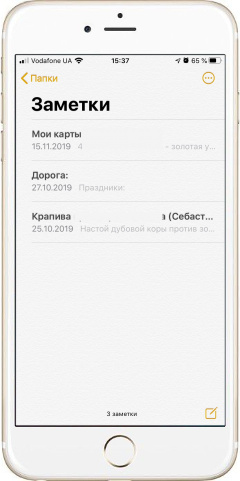|
|
Рукописная заметка в iPhone - Открываем программу «Заметки» и справа внизу жмем кнопку в виде блокнота с карандашом чтобы создать новую или выбираем уже созданную.
- Во вкладке инструментов (между текстовым полем и виртуальной клавиатурой) жмем кнопку в виде карандаша.
- В открывшемся поле также в меню инструментов выбираем карандаш, кисть или мелок, а затем его цвет.
- Просто пишем пальцем или стилусом на экране, изображая буквы или понятные только вам графические знаки.
- Точно также можно рисовать не буквы, а графические символы или картинки.
*В качестве заголовка будет использована первая строка машинного или рукописного текста заметки. Подробнее
|